Standbypools für Virtual Machine Scale Sets
Standbypools für Virtual Machine Scale Sets ermöglichen es Ihnen, die Skalierungsleistung zu erhöhen, indem Sie einen Pool von vorab bereitgestellten virtuellen Computern erstellen. Die virtuellen Computer im Standbypool schließen alle Prozesse nach der Bereitstellung ab, z. B. die Installation von Anwendungen, das Herunterladen von Datenpaketen usw. Nachdem die virtuellen Computer vollständig bereitgestellt wurden, können sie in einem ausgeführten Zustand oder in einem beendeten Zustand (Zuordnung aufgehoben) verwaltet werden. Wenn Ihre Skalierungsgruppe mehr Instanzen erfordert, werden die Instanzen im Standbypool automatisch in die Skalierungsgruppe verschoben. Ein Standbypool reduziert erheblich die Zeit, die zum horizontalen Skalieren eines Virtual Machine Scale Sets erforderlich ist.
Wenn ein Standbypool mit ausgeführten virtuellen Computern verwaltet wird, können die Computer sofort Datenverkehr empfangen, nachdem sie in die Skalierungsgruppe verschoben wurden. Wenn ein Standbypool mit beendeten (Zuordnung aufgehoben) virtuellen Computern verwaltet wird, werden die virtuellen Computer automatisch gestartet, nachdem sie in die Skalierungsgruppe verschoben wurden. Da bereits alle Bereitstellungsschritte abgeschlossen wurden, ist die einzige Verzögerung die Zeit, die zum Starten des Computers benötigt wird. Anschließend sind die Computer sofort für den Datenempfang bereit.
Voraussetzungen
Damit Standbypools virtuelle Computer in Ihrem Abonnement erstellen und verwalten können, weisen Sie dem Ressourcenanbieter des Standbypools die entsprechenden Berechtigungen zu.
- Navigieren Sie im Azure-Portal zu Ihren Abonnements.
- Wählen Sie das Abonnement aus, für das Sie Berechtigungen anpassen möchten.
- Wählen Sie Zugriffssteuerung (IAM).
- Wählen Sie Auswählen und dann Rollenzuweisung hinzufügen aus.
- Suchen Sie auf der Registerkarte Rolle nach Mitwirkender für virtuellen Computer, und wählen Sie diesen Eintrag aus.
- Wechseln Sie zur Registerkarte Mitglieder.
- Wählen Sie + Mitglieder auswählen aus.
- Suchen Sie nach Standbypool-Ressourcenanbieter, und wählen Sie diesen Eintrag aus.
- Wechseln Sie zur Registerkarte Überprüfen + Zuweisen.
- Übernehmen Sie die Änderungen.
- Wiederholen Sie die oben genannten Schritte, und weisen Sie dem Standbypool-Ressourcenanbieter die Rollen Netzwerkmitwirkender und Operator für verwaltete Identität zu. Wenn Sie Images verwenden, die in Compute Gallery gespeichert wurden, weisen Sie auch die Rollen Freigabeadministrator für Compute Gallery und Compute Gallery-Artefaktherausgeber zu.
Weitere Informationen zum Zuweisen von Rollen finden Sie unter Zuweisen von Azure-Rollen mit dem Azure-Portal.
Hinweis
Um Standbypools im Azure-Portal zu erstellen und zu verwalten, registrieren Sie das folgende Featureflag: Register-AzProviderFeature -FeatureName StandbyVMPoolPreview -ProviderNamespace Microsoft.StandbyPool
Weitere Informationen zum Zuweisen von Rollen finden Sie unter Zuweisen von Azure-Rollen mit dem Azure-Portal.
Skalierung
Das Verschieben virtueller Computer vom Standbypool in die Skalierungsgruppe erfolgt automatisch, wenn ein Ereignis zum horizontalen Skalieren ausgelöst wird. Es ist keine zusätzliche Konfiguration erforderlich. Solange eine verfügbare Instanz im Standbypool vorhanden ist, die alle Bereitstellungsschritte abgeschlossen hat, verwendet die Skalierungsgruppe standardmäßig diese Instanz beim Skalieren.
Beim Herunterskalieren werden die Instanzen basierend auf der Richtlinie für horizontales Herunterskalieren aus der Skalierungsgruppe gelöscht, und der Standbypool wird wieder aufgefüllt, um die konfigurierte maximale Kapazität zu erfüllen. Wenn Ihre Skalierungsgruppe zu einem beliebigen Zeitpunkt über die Anzahl der Instanzen in Ihrem Standbypool hinaus skaliert werden muss, nutzt die Skalierungsgruppe Standardmethoden für die horizontale Skalierung und erstellt neue Instanzen.
Standbypools geben nur VMs aus dem Pool frei, die dem gewünschten konfigurierten Energiezustand entsprechen. Wenn der gewünschte Betriebszustand beispielsweise als „gestoppt (Zuordnung aufgehoben)“ festgelegt ist, gibt der Standbypool nur die Skalierungsgruppeninstanzen frei, die diesem aktuellen Betriebszustand entsprechen. Wenn sich virtuelle Computer im Erstellungs- oder Fehlerzustand oder einem anderen Zustand als dem erwarteten Zustand befinden, erstellt die Skalierungsgruppe stattdessen standardmäßig einen neuen virtuellen Computer.
Größe des Standbypools
Es gibt drei Einstellungen, die bestimmen, wie viele Instanzen sich zu einem bestimmten Zeitpunkt in Ihrem Standbypool befinden. Dies sind die Anzahl der Skalierungsgruppeninstanzen, die minimale Bereitschaftskapazität und die maximale Bereitschaftskapazität.
Die Anzahl der Skalierungsgruppeninstanzen entspricht der Anzahl der Instanzen, die derzeit in Ihrer Skalierungsgruppe bereitgestellt sind. Hierbei handelt es sich um eine Eigenschaft auf Ebene der Skalierungsgruppe, die jederzeit geändert werden kann, indem sie entweder nach oben oder nach unten skaliert wird. Unabhängig davon, wie Sie die Skalierungsregeln für Ihre Skalierungsgruppe verwalten, verfolgt der Standbypool, wie viele Instanzen bereitgestellt sind, und nimmt entsprechende Anpassungen vor.
Die minimale Bereitschaftskapazität ist ein benutzerdefinierter Parameter. Standardmäßig ist die minimale Bereitschaftskapazität für jeden neuen Standbypool null. Durch Festlegen der minimalen Bereitschaftskapazität wird der Standbypool darüber informiert, dass entsprechend viele Instanzen mindestens beibehalten werden sollten. Wenn die minimale Bereitschaftskapazität beispielsweise 5 beträgt und ein virtueller Computer aus dem Pool in die Skalierungsgruppe verschoben wird, wodurch sich die minimale Bereitschaftskapazität auf weniger als 5 reduziert, erstellt der Standbypool automatisch eine zusätzliche Instanz und bereitet sie auf die horizontale Skalierung vor.
Die maximale Bereitschaftskapazität ist ein benutzerdefinierter Parameter. Diese Einstellung teilt dem Standbypool mit, wie viele Instanzen höchstens im Pool verwaltet werden sollen. Die maximale Bereitschaftskapazität steht in direktem Zusammenhang mit der Anzahl der Skalierungsgruppeninstanzen. Wenn die maximale Bereitschaftskapazität 20 beträgt und derzeit 10 Instanzen in Ihrer Skalierungsgruppe enthalten sind, ist die Poolgröße gleich 10. Wenn die Skalierungsgruppe auf 5 Instanzen herunterskaliert wird, erhöht sich die Poolgröße auf 15. Dies wird weiter dynamisch angepasst, während die Skalierungsgruppe die Anzahl der Instanzen erhöht oder verringert.
| Einstellung | Beschreibung |
|---|---|
| maxReadyCapacity | Die maximale Anzahl von VMs, die im Pool erstellt werden können. |
| minReadyCapacity | Die minimale Anzahl der virtuellen Computer, die im Pool verwaltet werden sollen. |
| instanceCount | Die aktuelle Anzahl von VMs, die bereits in der Skalierungsgruppe bereitgestellt wurden. |
| Größe des Standbypools | Größe des Standbypools = maxReadyCapacity – instanceCount |
VM-Zustände
Die virtuellen Computer im Standbypool können sich im ausgeführten oder beendeten (Zuordnung aufgehoben) Status befinden.
Zuweisung aufgehoben: VMs mit aufgehobener Zuweisung werden heruntergefahren und behalten alle zugeordneten Datenträger, Netzwerkschnittstellen und statischen IP-Adressen bei. Kurzlebige Betriebssystemdatenträger unterstützen den Zustand „Zuweisung aufgehoben“ nicht.
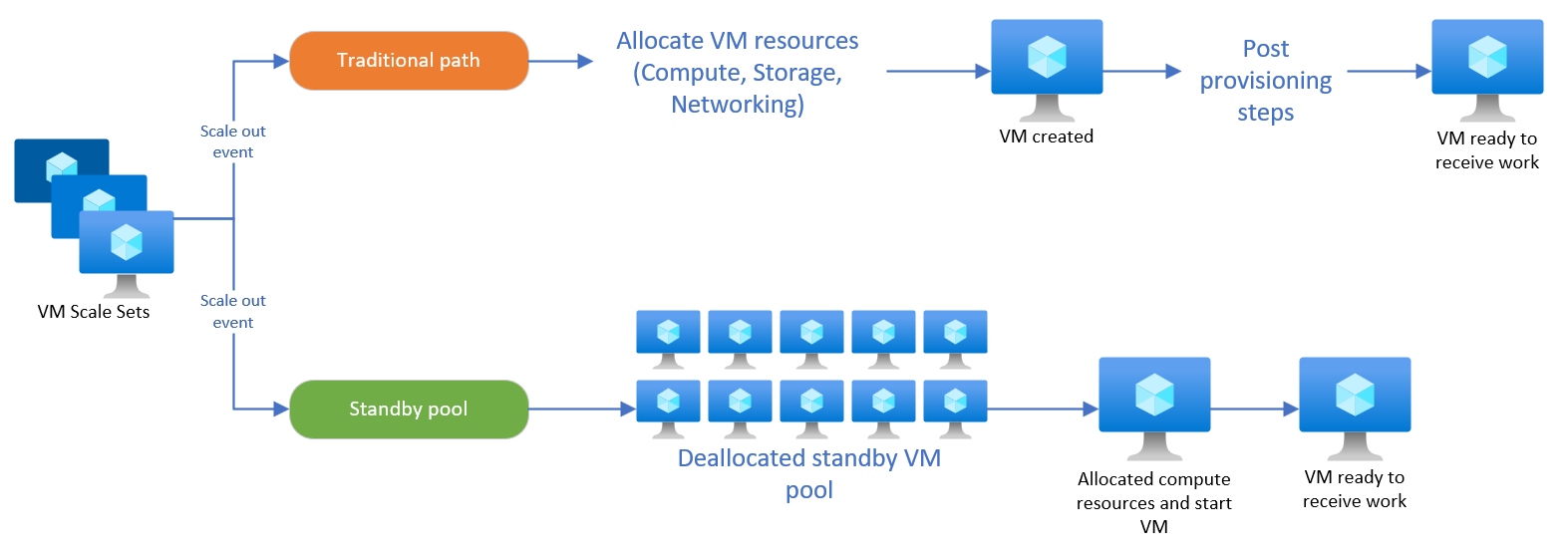
Wird ausgeführt: Die Verwendung von VMs im Zustand „Wird ausgeführt“ wird empfohlen, wenn die Anforderungen an Wartezeit und Zuverlässigkeit streng sind. VMs im Zustand „Wird ausgeführt“ bleiben vollständig bereitgestellt.
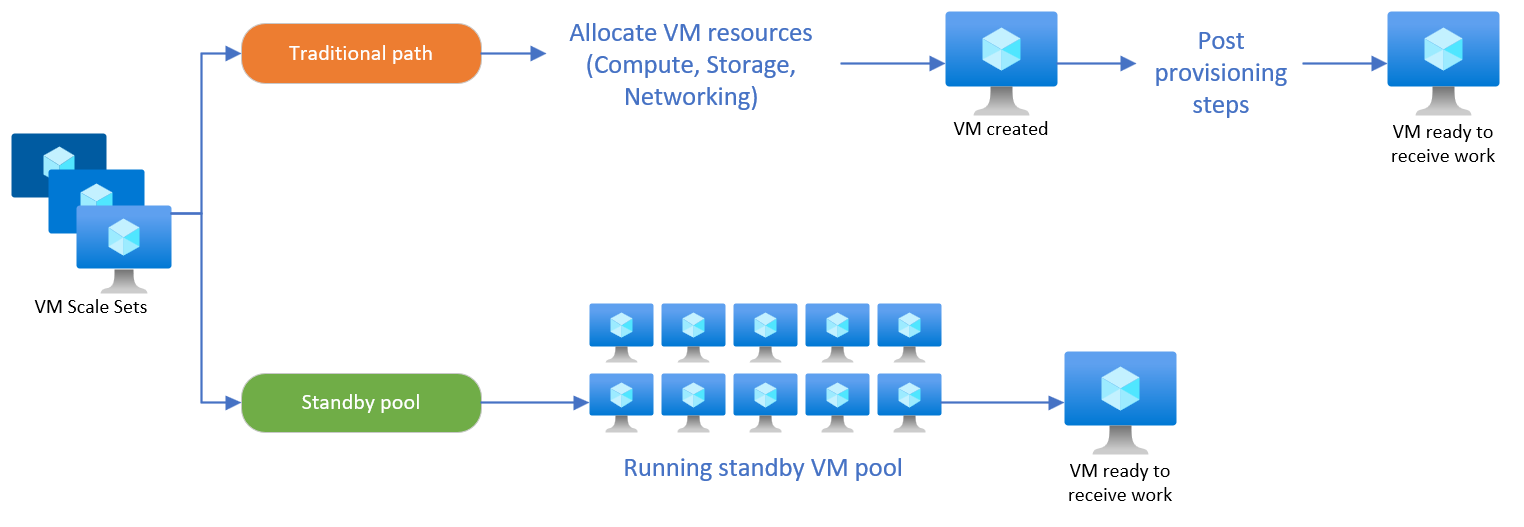
Verfügbarkeitszonen
Wenn Sie Standbypools mit einer VM-Skalierungsgruppe verwenden, die Verfügbarkeitszonen umfasst, werden die Instanzen im Pool über dieselben Zonen verteilt, die von der VM-Skalierungsgruppe genutzt werden.
Wenn eine horizontale Skalierung in einer der Zonen ausgelöst wird, wird ein virtueller Computer im Pool in derselben Zone verwendet. Wenn eine VM in einer Zone benötigt wird, in der keine gepoolten VMs mehr übrig sind, erstellt die Skalierungsgruppe eine neue VM direkt in der Skalierungsgruppe.
Preiskalkulation
Benutzern werden die im Standbypool bereitgestellten Ressourcen in Rechnung gestellt. VMs im Zustand „Wird ausgeführt“ verursachen z. B. Compute-, Netzwerk- und Speicherkosten. VMs im Zustand „Zuweisung aufgehoben“ verursachen keine Computekosten, aber alle persistenten Datenträger oder Netzwerkkonfigurationen verursachen weiterhin Kosten. Daher verursacht ein Pool ausgeführter VMs mehr Kosten als ein Pool von VMs mit aufgehobener Zuordnung. Weitere Informationen zur Abrechnung virtueller Computer finden Sie unter Zustandswerte und Abrechnungsstatus von Azure Virtual Machines.
Nicht unterstützte Konfigurationen
- Erstellen oder Anfügen eines Standbypools an eine VM-Skalierungsgruppe mithilfe von Azure Spot-Instanzen
- Erstellen oder Anfügen eines Standbypools an eine VM-Skalierungsgruppe mit aktivierter Autoskalierung in Azure
- Erstellen oder Anfügen eines Standbypools an eine VM-Skalierungsgruppe mit einer größeren Fehlerdomäne als 1
- Erstellen oder Anfügen eines Standbypools an eine VM-Skalierungsgruppe in einer anderen Region
- Erstellen oder Anfügen eines Standbypools an eine VM-Skalierungsgruppe in einem anderen Abonnement
- Erstellen oder Anfügen eines Standbypools an eine VM-Skalierungsgruppe, die bereits über einen Standbypool verfügt
- Erstellen oder Anfügen eines Standbypools an eine VM-Skalierungsgruppe mithilfe einheitlicher Orchestrierung
Nächste Schritte
Informationen zum Erstellen eines Standbypools finden Sie hier.